Menginstal LEMP (Nginx, PHP, MySQL dengan mesin mariadb dan phpMyadmin) di Arch Linux

- 4413
- 485
- Simon Cormier
Karena model rilis bergulir yang merangkul perangkat lunak usia pemotongan Arch Linux tidak dirancang dan dikembangkan untuk dijalankan sebagai server untuk menyediakan layanan jaringan yang andal karena memerlukan waktu ekstra untuk pemeliharaan, peningkatan konstanta dan konfigurasi file yang masuk akal.
 Instal Lemp di Arch-Linux
Instal Lemp di Arch-Linux Tapi, tetap saja, karena Arch Linux Dilengkapi dengan instalasi inti CD dengan perangkat lunak minimal yang telah diinstal sebelumnya, dapat mewakili titik awal basis yang solid untuk menginstal sebagian besar layanan jaringan populer hari ini, ini termasuk Lemp atau LAMPU, Apache Web Server, Nginx, PHP, SQL Database, Samba, Server FTP, Bind dan lainnya, banyak dari mereka yang disediakan dari Lengkungan Repositori resmi Linux dan lainnya dari Aur.
Tutorial ini akan memandu melalui pemasangan dan konfigurasi Lemp Stack (nginx, php, mysql dengan mariadb engine dan phpMyadmin) dari jarak jauh menggunakan ssh, yang dapat memberikan fondasi yang kuat untuk membangun aplikasi server web.
Persyaratan
Panduan Instalasi Linux Linux Sebelumnya, Kecuali Bagian Terakhir pada Jaringan dengan DHCP.
Langkah 1: Tetapkan IP statis pada antarmuka jaringan
1. Setelah minimal Arch Linux Instalasi Instalasi Reboot Server Anda, Masuk dengan Akun Root atau Akun Sudo Administratif yang Setara, dan Identifikasi Nama Perangkat NIC Sistem Anda Menggunakan tautan IP memerintah.
# tautan IP
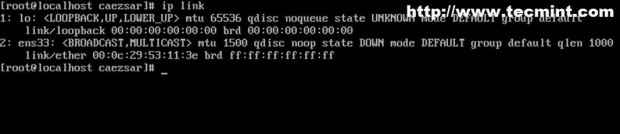 Periksa nama antarmuka jaringan
Periksa nama antarmuka jaringan 2. Untuk menetapkan konfigurasi jaringan statis yang akan kami gunakan Netctl Paket untuk mengelola koneksi jaringan. Setelah Anda berhasil mengidentifikasi Anda Antarmuka jaringan nama salinan Ethernet-statis Template file ke netctl jalur sistem dan ubah namanya menjadi skema penamaan deskriptif (coba gunakan "statis”String dikombinasikan dengan nama NIC), dengan mengeluarkan perintah berikut.
# cp/etc/netctl/contoh/ethenet-static/etc/netctl/static.Ens33
3. Langkah selanjutnya adalah mengedit file templat baru ini dengan mengubah arahan file dan memberikan pengaturan jaringan Anda yang sebenarnya (antarmuka, IP/NetMask, gateway, siaran, DNS) seperti dalam kutipan di bawah ini.
# nano/etc/netctl/statis.Ens33
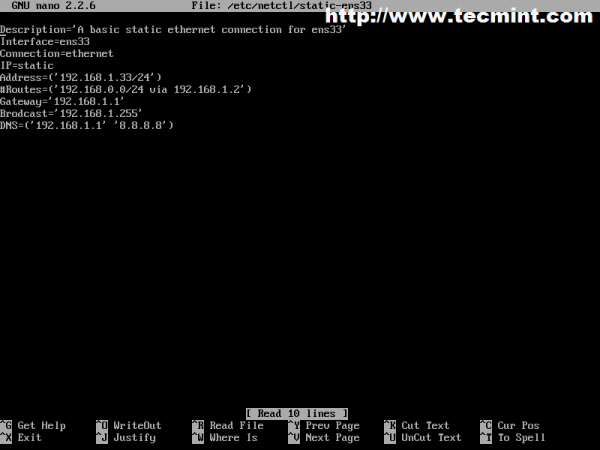 Tambahkan detail jaringan
Tambahkan detail jaringan Deskripsi = 'Koneksi Ethernet Statis Dasar untuk ENS33' Interface = Ens33 Connection = Ethernet IP = Alamat Statis = ('192.168.1.33/24 ') gateway = "192.168.1.1 "Brodcast =" 192.168.1.255 "dns = ('192.168.1.1 "8.8.8.8 ') 4. Langkah selanjutnya adalah memulai koneksi jaringan Anda netctl alat sistem dan verifikasi konektivitas sistem Anda dengan mengeluarkan perintah berikut.
# netctl mulai statis.ENS33 # NETCTL Status Statis.Ens33
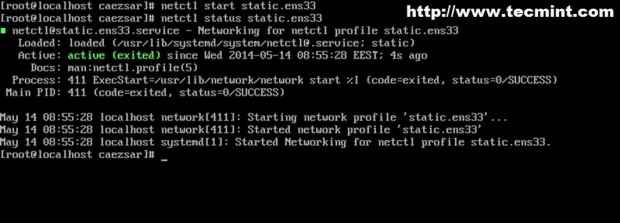 Mulai Layanan Jaringan
Mulai Layanan Jaringan 5. Jika Anda mendapatkan status keluar hijau aktif, Anda telah berhasil mengonfigurasi Antarmuka jaringan Dan inilah saatnya untuk secara otomatis mengaktifkannya pada layanan yang luas sistem. Juga uji jaringan Anda dengan menjalankan a ping Perintah terhadap nama domain dan juga, instal Net-tools Paket (fitur paling terkenal dari paket ini adalah perintah ifconfig yang dianggap sebagai pengembang lengkung agak usang dan menggantinya iproute2).
Aktifkan konfigurasi sistem lebar NIC
# netctl mengaktifkan statis.Ens33
Instal Paket Net-Tools
# PACMAN -S NET -TOOLS
6. Sekarang Anda bisa berlari ifconfig Perintah untuk memverifikasi Anda Antarmuka jaringan Pengaturan dan periksa apakah semuanya ditampilkan dengan benar, lalu menyalakan ulang Sistem Anda untuk memastikan semuanya ada di tempat dan dikonfigurasi dengan benar.
# ping tecmint.com
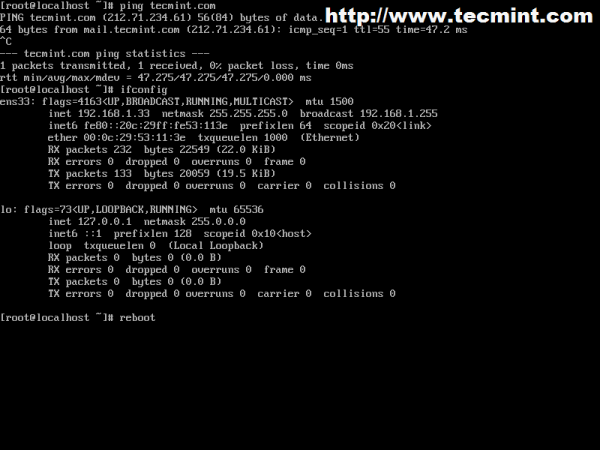 Verifikasi konektivitas jaringan
Verifikasi konektivitas jaringan Langkah 2: Instal perangkat lunak LEMP
Seperti yang ditunjukkan dalam pengantar artikel ini Lemp Berarti Linux+Nginx+PHP/PHPMyAdmin+Mysql/MariaDB yang merupakan salah satu platform aplikasi web yang paling banyak disebarkan saat ini setelah LAMPU (Tumpukan yang sama dengan Apache dalam Persamaan).
7. Sebelum benar -benar menginstal Lemp Tumpukan Kami perlu memperbarui sistem dan kemudian mendapatkan kendali jarak jauh Arch Linux server. Seperti yang mungkin Anda ketahui Openssh adalah kandidat utama untuk pekerjaan ini, jadi silakan instal dan mulai, mulai daemon ssh dan aktifkan sistemnya luas.
$ sudo pacman -syu $ sudo pacman -s openssh
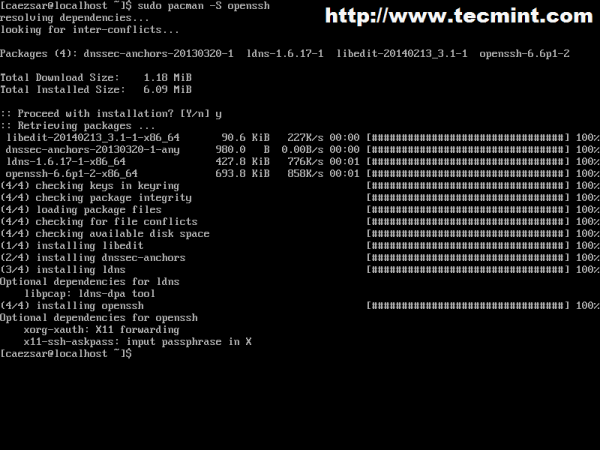 Instal Open SSH Service
Instal Open SSH Service $ sudo systemctl start sshd $ sudo systemctl status sshd $ sudo systemctl aktifkan sshd
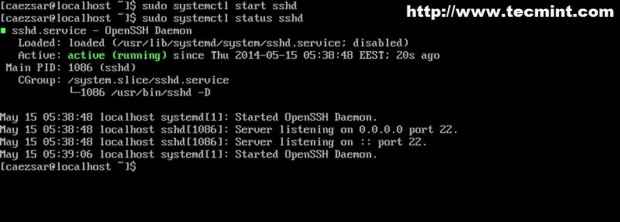 Mulai Buka Layanan SSH
Mulai Buka Layanan SSH Sekarang saatnya untuk melanjutkan Lemp instalasi. Karena tutorial ini dimaksudkan sebagai panduan komprehensif, saya akan membagi Lemp Tumpukan instalasi menjadi potongan -potongan kecil, langkah demi langkah.
8. Instal pertama Server Web Nginx, Kemudian mulai dan verifikasi statusnya dengan mengeluarkan perintah berikut.
$ sudo pacman -s nginx $ sudo systemctl start nginx $ sudo systemctl status nginx
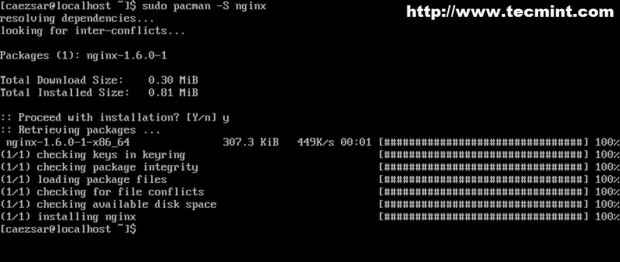 Instal Nginx Web Server
Instal Nginx Web Server 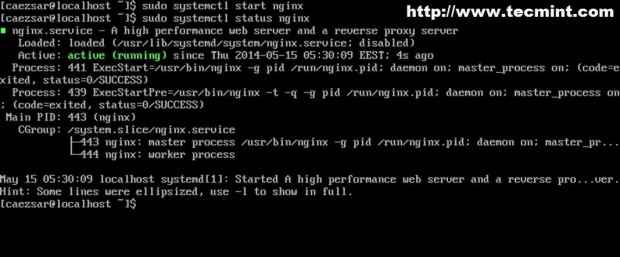 Mulai Nginx Web Server
Mulai Nginx Web Server 9. Layanan berikutnya yang akan diinstal adalah Mysql database. Mengeluarkan perintah berikut untuk menginstal server database mysql dan pilih Mariadb mesin, lalu mulai dan verifikasi status daemon.
$ sudo pacman -s mysql $ sudo systemctl mulai mysqld $ sudo systemctl status mysqld
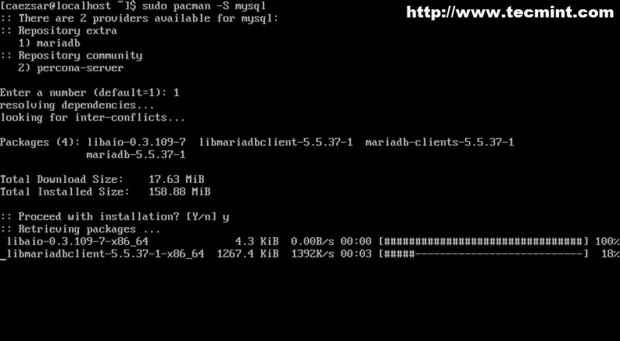 Instal Database MySQL
Instal Database MySQL 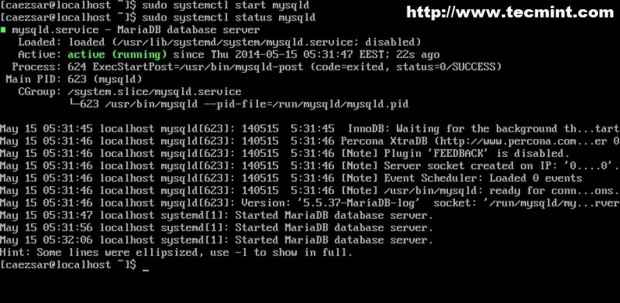 Mulai database MySQL
Mulai database MySQL 10. Langkah selanjutnya adalah menyediakan lingkungan yang sangat aman untuk database MySQL dengan menyediakan kata sandi untuk akun root MySQL, menghapus akun pengguna anonim, menghapus database pengujian dan akun root yang dapat diakses dari luar localhost. Jalankan perintah berikut untuk meningkatkan keamanan MySQL, tekan [Memasuki] untuk kata sandi akun root saat ini, lalu jawab Ya Untuk semua pertanyaan (juga atur kata sandi akun root Anda).
$ sudo mysql_secure_installation
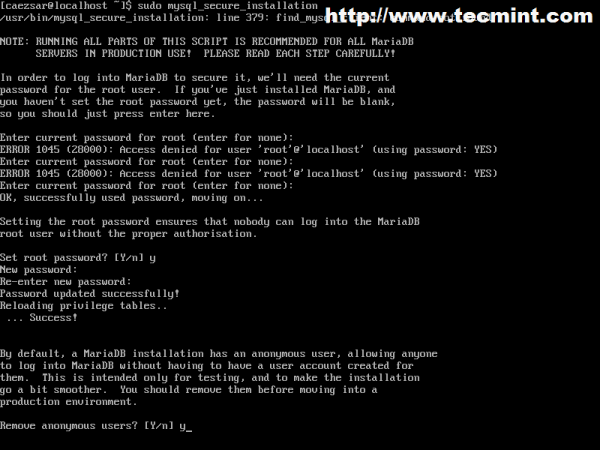 Amankan instalasi MySQL
Amankan instalasi MySQL 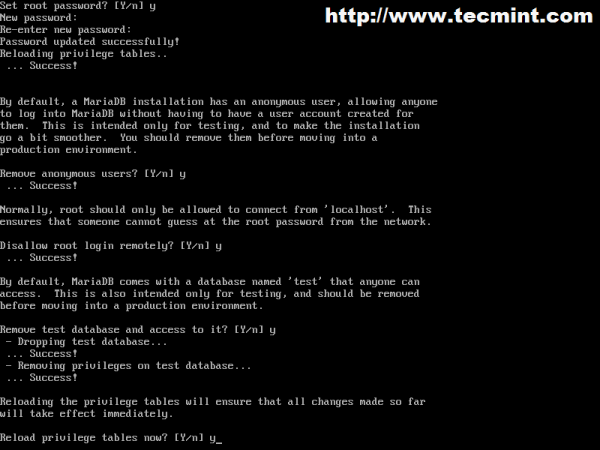 Konfigurasikan Pengaturan MySQL
Konfigurasikan Pengaturan MySQL Catatan: Dengan cara apa pun jangan membingungkan akun root MySQL dengan akun root sistem linux - mereka adalah dua hal yang berbeda - tidak begitu berbeda tetapi mereka berjalan pada level yang berbeda.
Untuk memverifikasi login keamanan mySQL ke database menggunakan mysql -u root -p Sintaks perintah, berikan kata sandi root Anda kemudian tinggalkan database KELUAR; memerintah.
# mysql -u root -p
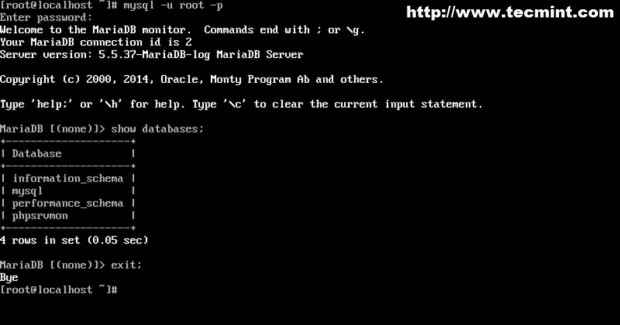 Terhubung ke database mysql
Terhubung ke database mysql 11. Sekarang saatnya menginstal Php bahasa skrip sisi server untuk dapat mengembangkan dan menjalankan aplikasi web dinamis yang kompleks, tidak hanya melayani HTML/CSS kode.
Karena kami menggunakan Nginx Sebagai server web, kami perlu menginstal Php-fpm Modul yang didukung untuk berkomunikasi Gateway Umum Cepat dan ubah konten dinamis yang dihasilkan oleh skrip PHP.
Mengeluarkan baris perintah berikut untuk menginstal Php-fpm layanan, lalu mulai daemon dan verifikasi status.
$ sudo pacman -s php php-fpm $ sudo systemctl mulai php-fpm $ sudo systemctl status php-fpm
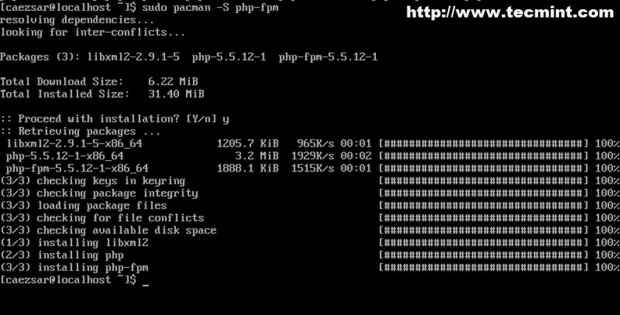 Pasang PHP dan PHP-FPM
Pasang PHP dan PHP-FPM 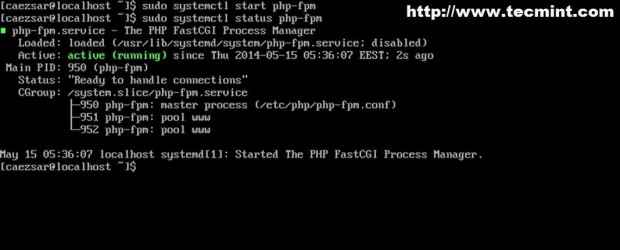 Mulai Layanan PHP-FPM
Mulai Layanan PHP-FPM Untuk mendaftar semua yang tersedia Modul PHP mengeluarkan perintah berikut.
$ sudo pacman -s php [tab] $ sudo pacman -ss | GREP PHP
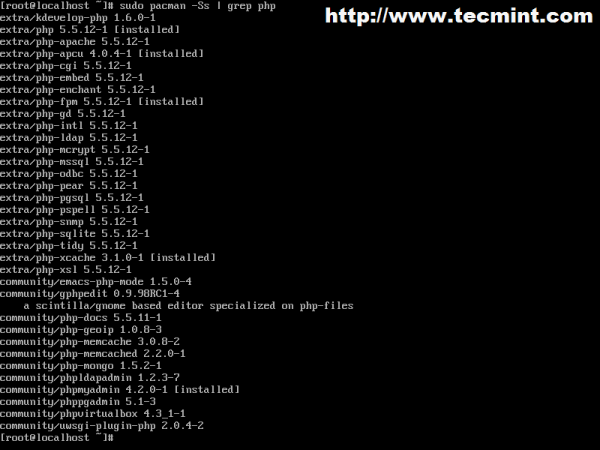 Sebutkan semua modul php
Sebutkan semua modul php  Verifikasi semua modul PHP
Verifikasi semua modul PHP 12. Salah satu langkah terakhir adalah menginstal Antarmuka web phpMyadmin untuk database MySQL. Keluarkan perintah berikut untuk menginstal phpMyadmin bersama dengan modul yang diperlukan php kemudian buat tautan simbolik untuk jalur sistem phpMyaadmin ke jalur root default nginx.
$ PACMAN -S PHPMYADMIN PHP -MCRYPT $ SUDO LN -S/USR/SHARE/WEBAPPS/PHPMYADMIN/USR/SHARE/NGINX/HTML
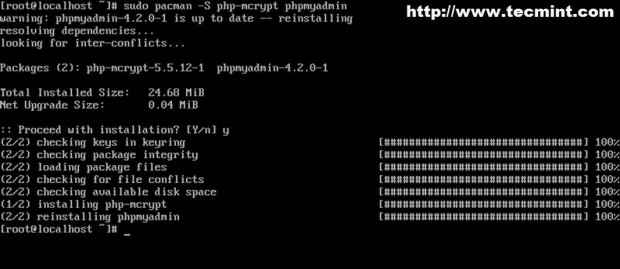 Pasang phpMyAdmin
Pasang phpMyAdmin 13. Lalu konfigurasikan php.ini file untuk memasukkan ekstensi yang diperlukan yang diperlukan oleh aplikasi phpMyadmin.
$ sudo nano/etc/php/php.ini
Temukan dengan [Ctrl+w] Kunci dan Ketidaksusilaan (Hapus ; Di garis awal) baris berikut.
ekstensi = mysqli.jadi ekstensi = mysql.jadi ekstensi = mcrypt.Jadi mysqli.Izin_local_infile = on
Pada file yang sama dan temukan Edit Open_basedir Petunjuk menyerupai direktori yang disertakan berikut ini.
open_basedir =/srv/http/:/home/:/tmp/:/usr/share/pear/:/usr/share/webapps/:/etc/webapps/
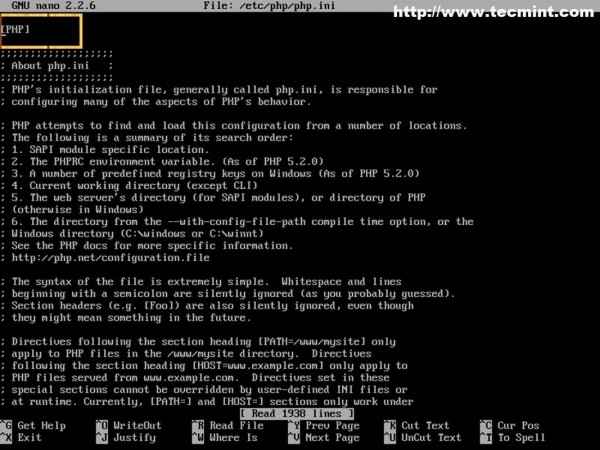 Konfigurasikan PHP.ekstensi INI
Konfigurasikan PHP.ekstensi INI 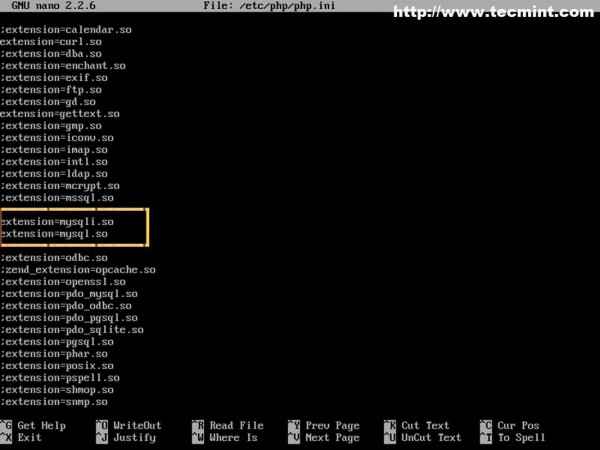 Aktifkan ekstensi MySQL PHP
Aktifkan ekstensi MySQL PHP 14. Langkah selanjutnya adalah mengaktifkan Php-fpm fastcgi di Localhost Nginx Directive. Mengeluarkan perintah berikutnya untuk mencadangkan Nginx.conf Konfigurasi File Server Web Kemudian gantilah dengan konten berikut.
$ sudo mv/etc/nginx/nginx.conf/etc/nginx/nginx.conf.bak $ sudo nano/etc/nginx/nginx.conf
Tambahkan seluruh konten berikut di Nginx.conf.
#USER HTML; worker_processes 2; #Error_log Log/Kesalahan.catatan; #Error_log Log/Kesalahan.pemberitahuan log; #Error_log Log/Kesalahan.info log; #pid log/nginx.pid; Acara Worker_Connections 1024; http sertakan mime.jenis; Aplikasi Default_Type/Octet-Stream; SendFile On; #tcp_nopush on; #KeepAlive_Timeout 0; Keepalive_Timeout 65; gzip on; server dengarkan 80; server_name localhost; root/usr/share/nginx/html; Charset Koi8-R; Lokasi / indeks indeks.Indeks PHP.Indeks HTML.htm; Autoindex aktif; autoIndex_exact_size off; autoIndex_localtime on; location /phpMyadmin recrite ^ /* /phpMyadmin terakhir; error_page 404/404.html; # Redirect Server Error Pages ke halaman statis /50x.HTML ERROR_PAGE 500 502 503 504 /50x.html; Lokasi = /50x.html root/usr/share/nginx/html; Lokasi ~ \.php $ #fastcgi_pass 127.0.0.1: 9000; (tergantung pada konfigurasi soket php-fpm Anda) fastcgi_pass unix:/run/php-fpm/php-fpm.kaus kaki; indeks fastcgi_index.PHP; Sertakan fastcgi.conf; Lokasi ~ /\.ht tolak semua;
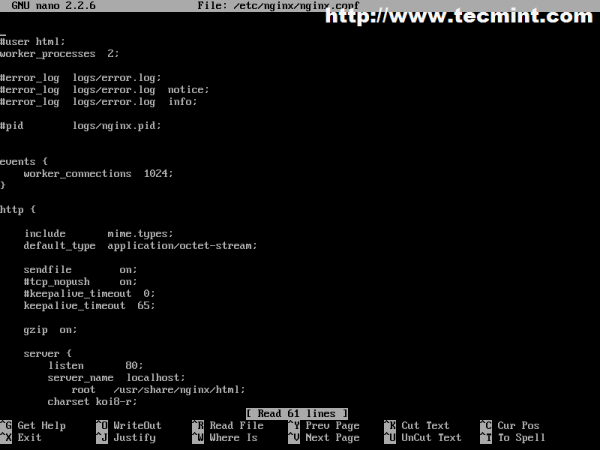 Aktifkan php-fpm fastcgi
Aktifkan php-fpm fastcgi 15. Setelah semua konfigurasi file telah dibuat, yang perlu Anda lakukan adalah memulai kembali Nginx Dan Php-fpm layanan dan arahkan browser Anda ke http: // localhost/phpMyadmin URL dari simpul lokal atau http: // arch_ip/phpmyadmin membentuk komputer lain.
$ sudo systemctl restart php-fpm $ sudo systemctl restart nginx
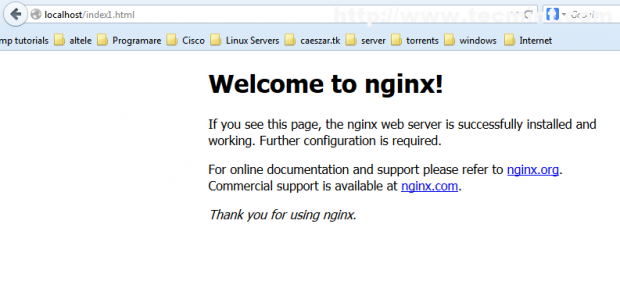 Akses Nginx Web Server
Akses Nginx Web Server 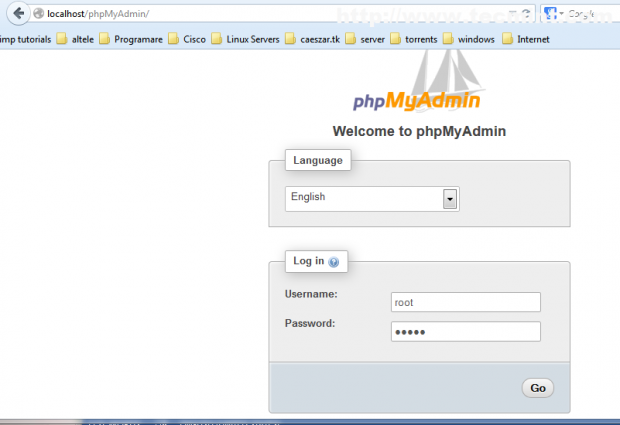 PHPMyAdmin login
PHPMyAdmin login 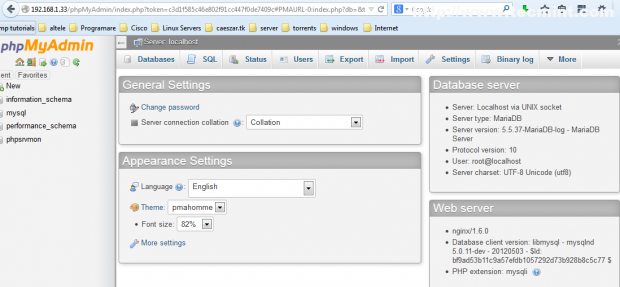 Dashboard phpMyadmin
Dashboard phpMyadmin 16. Jika semuanya berjalan sebagaimana dimaksud, langkah terakhir adalah untuk mengaktifkan Lemp sistem lebar dengan perintah berikut.
$ sudo systemctl mengaktifkan php-fpm $ sudo systemctl mengaktifkan nginx $ sudo systemctl mengaktifkan mysqld
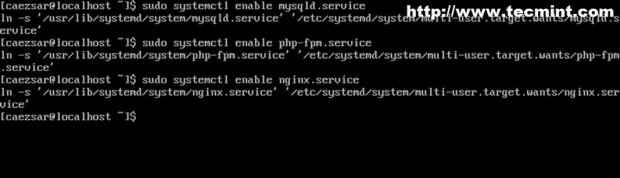 Aktifkan sistem lemp lebar
Aktifkan sistem lemp lebar Selamat! Anda telah menginstal dan mengonfigurasi Lemp pada Arch Linux Dan, sekarang, Anda memiliki antarmuka dinamis penuh untuk memulai dan mengembangkan aplikasi web.
Meskipun Arch Linux bukan sistem yang paling cocok untuk berjalan di server produksi karena model rilis bergulir yang berorientasi komunitas, ini bisa menjadi sumber yang sangat cepat dan andal untuk lingkungan produksi non-kritis kecil.
- « Mengatur repositori lokal dengan 'apt-mirror' di sistem Ubuntu dan Debian
- Buat situs web berbagi video Anda sendiri menggunakan 'Cumulusclips Script' di Linux »

